
时间:2020-11-01 00:47:30 来源:www.win10xitong.com 作者:win10
windows系统已经非常普及了,而且稳定性也相当的高。但是还是会遇到很多问题,比如Win10系统怎么添加韩语键盘就是其中一个。我们通过调查发现不少用户都碰到了Win10系统怎么添加韩语键盘的问题,那我们自己要如何做呢?我们可以按照这个步骤来解决:1、点击一下"Windows"键打卡开始菜单,点击打开【设置】按钮;2、选择"时间和语言"进入详细的设置页面就能得到很完美的解决了如果看得不是很懂,没关系,下面我们再一起来彻底学习一下Win10系统怎么添加韩语键盘的操作技巧。
详细添加步骤如下:
第一步:点击一下"Windows"键打卡开始菜单,点击打开【设置】按钮;
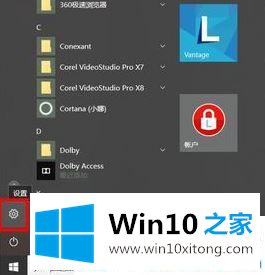
第二步:选择"时间和语言"进入详细的设置页面;
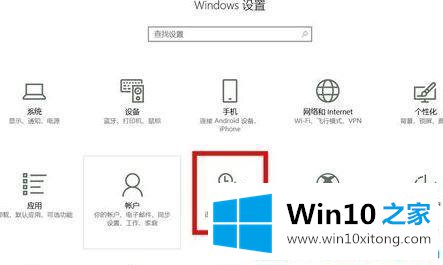
第三步:在"区域和语言"设置页面,我们点击左边的"区域和语言"按钮,并点击右方的"添加语言"选项;
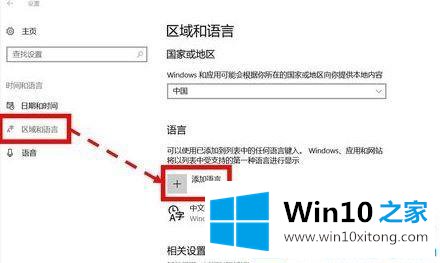
第四步:在添加语言页面,我们向下查找,找到"朝鲜语"并鼠标左键单击该语言选项;
第五步:"朝鲜语(也就是韩文)"安装完成啦。

上述就是Win10系统怎么添加韩语键盘的详细步骤,如果你不知道要怎么添加的话,可以按照上面的方法来进行操作吧。
上面的文章非常详细的讲了Win10系统怎么添加韩语键盘的操作技巧,真心希望能够帮助大家,祝大家生活愉快。